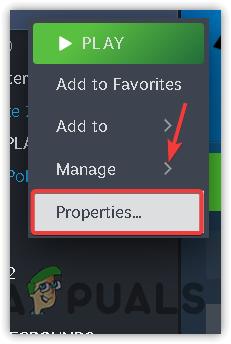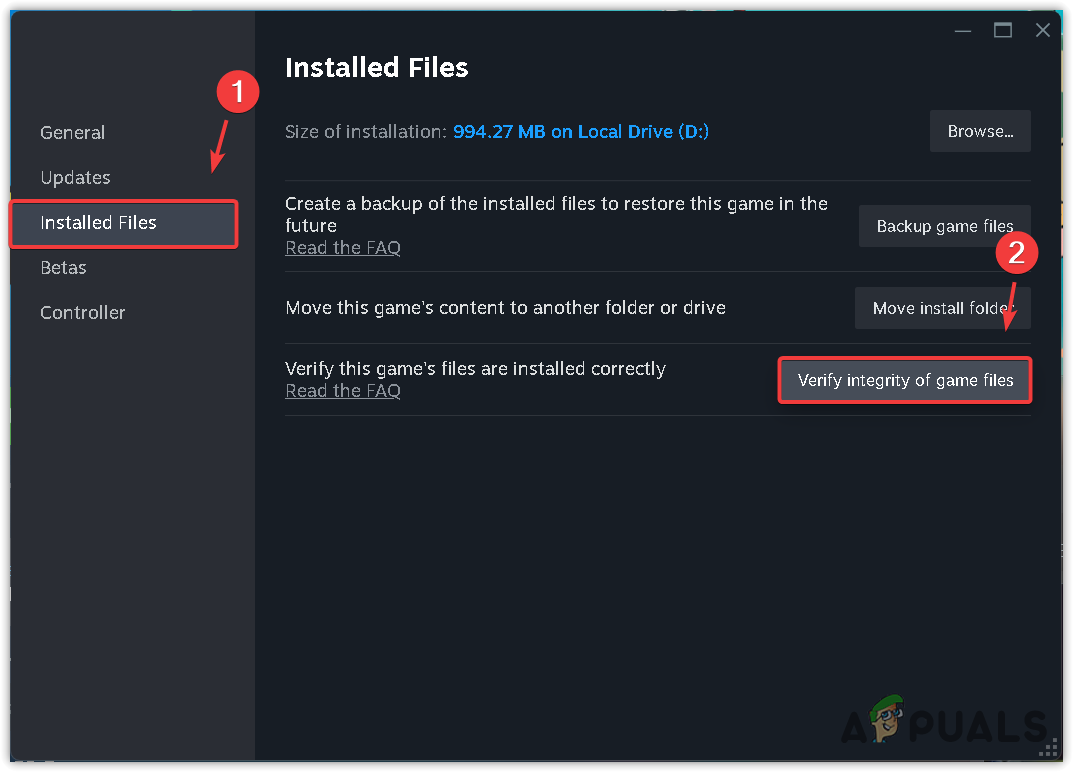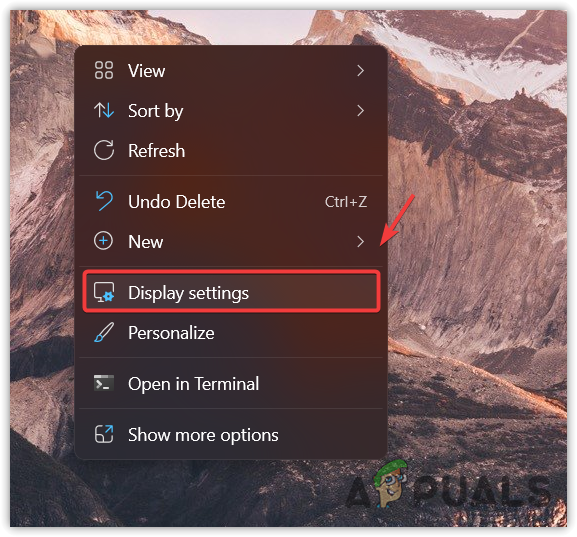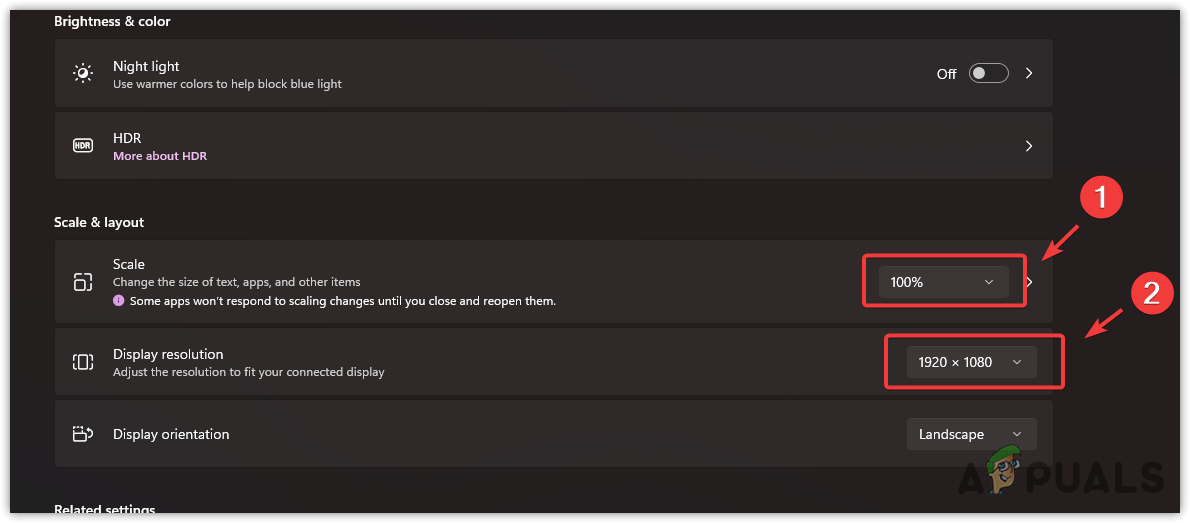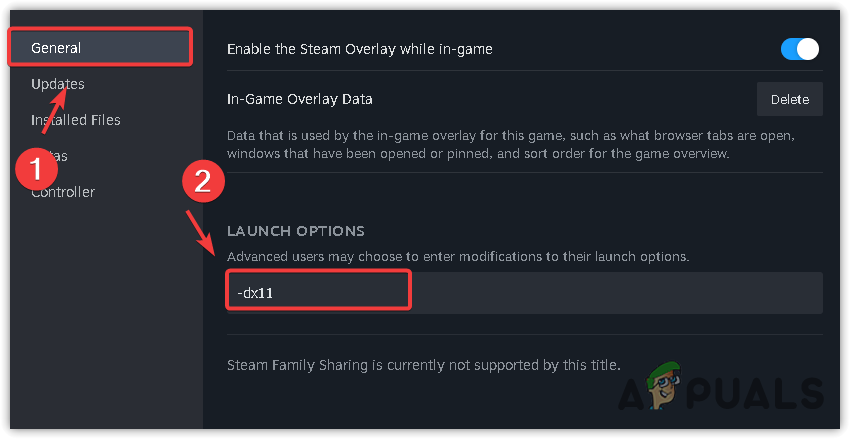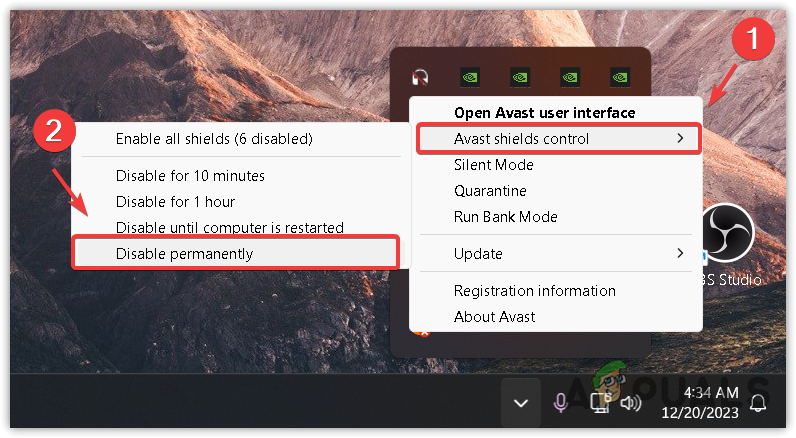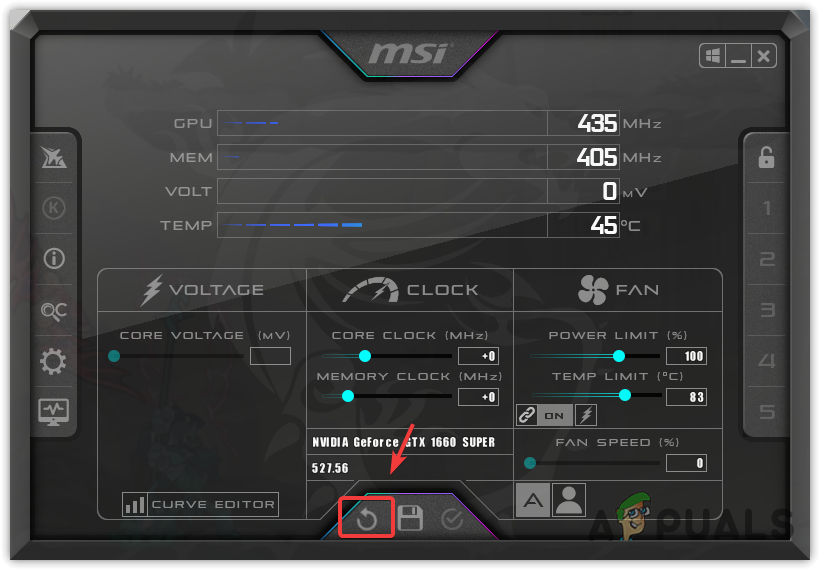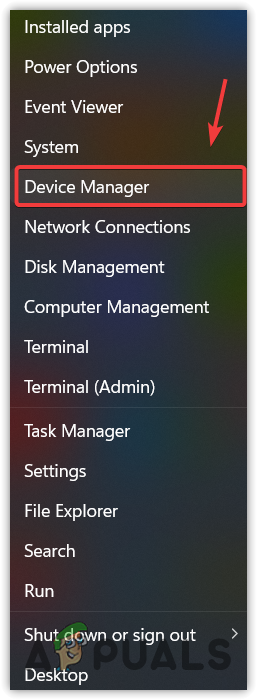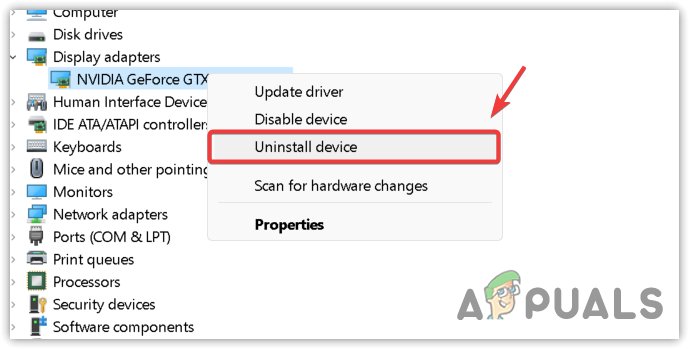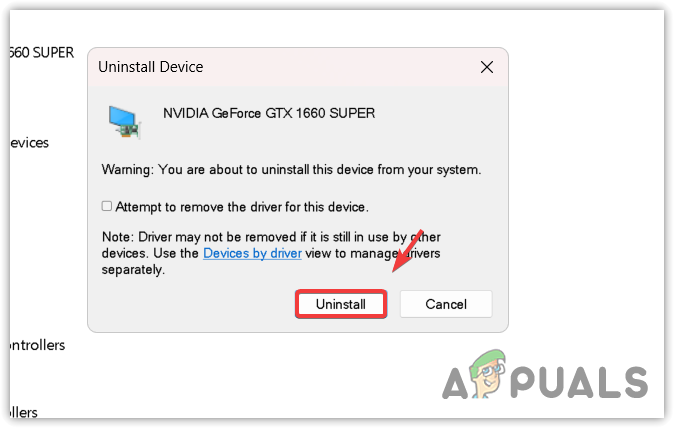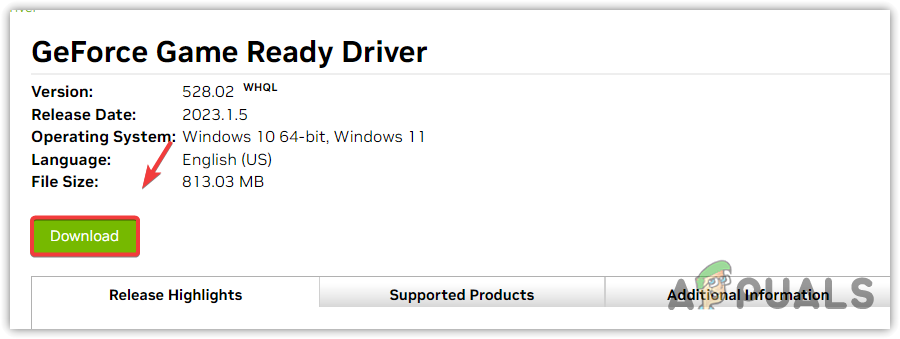Как исправить «фатальную ошибку» в игре Lies of P?
Когда в Lies of P возникает фатальная ошибка, это означает, что программа не может продолжить работу и, следовательно, закроется. Это может произойти по нескольким причинам, включая неправильные настройки разгона, поврежденные файлы, высокие настройки графики и вмешательство стороннего антивирусного программного обеспечения.

Программы для Windows, мобильные приложения, игры - ВСЁ БЕСПЛАТНО, в нашем закрытом телеграмм канале - Подписывайтесь:)
В первую очередь сообщение о фатальной ошибке может появиться из-за повреждения файлов игры. Такое повреждение не только приводит к сбою игры, но и ухудшает ее общую функциональность.
Обсудив причины, давайте углубимся в решения, которые сработали для многих затронутых пользователей.
1. Проверка файлов игры
Проверка файлов игры может восстановить любой поврежденный контент в файлах Lies of P. Файлы игры могут быть повреждены либо автоматически, либо когда пользователи обновляют или перемещают их. Поскольку фатальная ошибка в Lies of P часто возникает из-за такого повреждения, было бы полезно начать с проверки файлов игры.
- Откройте Steam и перейдите в свою библиотеку.
- Щелкните правой кнопкой мыши Lies of P, чтобы открыть его свойства.

- Перейдите в «Локальные файлы» и нажмите «Проверить целостность файлов игры».

- После завершения процесса проверки запустите игру и проверьте, решена ли проблема.
2. Уменьшите разрешение монитора и игры.
Высокое разрешение иногда может привести к фатальным ошибкам. Установка высокого разрешения требует, чтобы ваш графический процессор отображал больше пикселей, что может создать дополнительную нагрузку на него, особенно если это модель более низкого уровня. Более того, использование разрешения выше родного вашего монитора также может способствовать фатальным ошибкам.
После настройки разрешения монитора желательно установить в Lies of P то же разрешение.
- Щелкните правой кнопкой мыши рабочий стол и выберите «Настройки дисплея».

- Прокрутите вниз до раздела «Масштаб и макет» и настройте разрешение на 1080p или 720p. Если ваше разрешение превышает 2K, уменьшите его до 1440p.
- После этого установите масштаб на 100 %, если вы сейчас используете 125 %.

- Запустите Lies of P и проверьте, сохраняется ли фатальная ошибка. Если это так, убедитесь, что разрешение в игре соответствует разрешению вашего монитора.
3. Используйте параметры запуска DX11.
Хотя DirectX 12 является последней версией, иногда она может приводить к фатальным ошибкам, особенно в играх Unreal Engine 4 (UE4). В этом методе мы заставим Lies of P использовать DirectX 11 вместо DirectX 12.
DirectX — это набор API-интерфейсов, которые приложения используют при взаимодействии с 3D- и 2D-графикой. DirectX оценивает аппаратные возможности компьютера, такие как графическая и звуковая карты, а затем настраивает параметры программного обеспечения в соответствии с этими возможностями, обеспечивая совместимость с любым ПК с Windows.
Хотя обычно рекомендуется использовать последнюю версию DirectX, в этом случае может быть полезно понизить версию DirectX для Lies of P.
- Откройте свою учетную запись Steam и перейдите в библиотеку.
- Щелкните правой кнопкой мыши «Ложь P» и выберите «Свойства».

- В параметрах запуска введите -dx11. Эта команда будет выполнена перед любыми другими файлами конфигурации.

- Запустите Lies of P и проверьте наличие ошибки.
4. Отключите стороннее антивирусное программное обеспечение.
Стороннее антивирусное программное обеспечение иногда может приводить к сбоям, поскольку оно может мешать работе файлов игры или препятствовать выполнению важных файлов. Это более вероятно, если приложение или игра использует значительное количество ресурсов. Чтобы обойти вмешательство стороннего антивируса, вы можете либо добавить папку с игрой в список исключений антивируса, либо временно отключить антивирусное программное обеспечение.
Действия по отключению антивирусного программного обеспечения могут различаться в зависимости от вашей антивирусной программы:
- Щелкните правой кнопкой мыши значок антивируса на панели задач.
- Перейдите к параметрам, связанным с элементами управления, и выберите «Отключить навсегда» (или аналогичный вариант).

- После отключения проверьте, устранена ли фатальная ошибка.
5. Отключите разгон графического процессора.
Разгон может вызвать дополнительную нагрузку на ваш графический процессор, что может привести к перегреву и снижению общей производительности ПК, что может привести к сбоям. Это особенно актуально при неправильных настройках разгона.
Более того, неправильные настройки разгона часто приводят к фатальным ошибкам в Windows и играх. Таким образом, если вы разогнали свой графический процессор или используете XMP для максимизации производительности оперативной памяти, рекомендуется отключить XMP и сбросить настройки разгона.
- Откройте MSI Afterburner и щелкните значок «Сброс», чтобы вернуть все настроенные настройки разгона к значениям по умолчанию.

- После сброса запустите Lies of P и проверьте, исправлена ли фатальная ошибка.
6. Переустановите драйвер графического процессора.
Фатальная ошибка также может быть вызвана поврежденными драйверами графического процессора. Если вы еще не пробовали переустановить или обновить драйвер графического процессора, это может решить проблему.
- Нажмите кнопку «Пуск» и откройте диспетчер устройств.

- Разверните раздел «Адаптеры дисплея».
- Щелкните правой кнопкой мыши драйвер графического процессора и выберите «Удалить устройство».

- Подтвердите действие, нажав «Удалить».

- Затем посетите официальный сайт производителя вашего графического процессора.
- Найдите последнюю версию драйвера в разделе «Драйверы графического процессора» и загрузите ее.

- Запустите установщик драйвера и завершите процесс установки. Убедитесь, что во время установки вы выбрали опцию «Выполнить чистую установку».
- Перезагрузите компьютер, запустите «Lies of P» и проверьте, сохраняется ли фатальная ошибка.
В «Lies of P» фатальная ошибка часто возникает из-за повреждения файлов в каталоге игры. Проверив файлы игры, вы сможете исправить фатальную ошибку. Однако, если проблема не устранена после реализации предоставленных решений, рассмотрите возможность снижения настроек графики или выполнения чистой установки Lies of P.
Программы для Windows, мобильные приложения, игры - ВСЁ БЕСПЛАТНО, в нашем закрытом телеграмм канале - Подписывайтесь:)